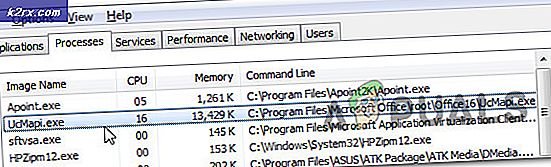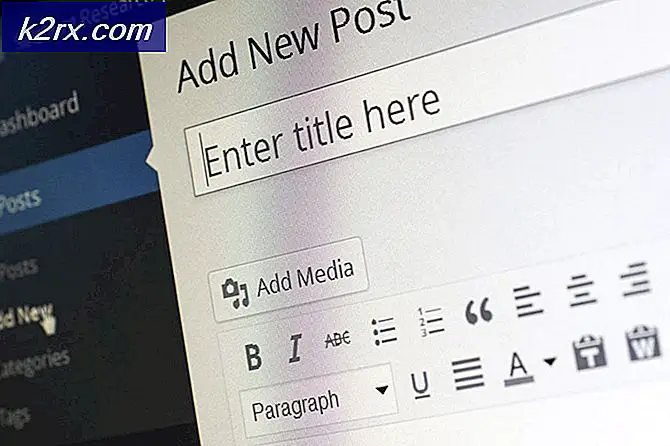วิธีการดูเกียรติยศมุมมอง 10
Honor View 10 เป็นอุปกรณ์เรือธงระดับพรีเมียมที่เพิ่งเปิดตัวโดย Huawei มีกล้องถ่ายรูปคู่หลัก 20 + 16MP, แรม 6GB และพื้นที่เก็บข้อมูลภายใน 128GB และใช้ Android Oreo ล่าสุด
การขโมยอุปกรณ์นี้เป็นเรื่องง่ายพอสมควร แต่คุณต้องผ่านขั้นตอนการปลดล็อกโปรแกรมปลดล็อกอย่างเป็นทางการของ Huawei Appuals มีคุณครอบคลุมสำหรับขั้นตอนทั้งหมดและไฟล์ที่จำเป็นแม้ว่าดังนั้นเพียงทำตามคำแนะนำของเราสำหรับการขจัด Honor View 10 อย่างรอบคอบ
ขั้นตอนเบื้องต้น
ดู วิธี ใช้งาน ADB ใน Windows
- ใน Honor View 10 ให้ไปที่การตั้งค่า> เกี่ยวกับโทรศัพท์> แตะที่หมายเลขบิวด์ 7 ครั้งจนกว่าจะมีการเปิดใช้งานโหมดนักพัฒนาซอฟต์แวร์
- ไปที่การตั้งค่า> ตัวเลือกสำหรับนักพัฒนาซอฟต์แวร์> เปิดใช้งานการปลดล็อก OEM และการแก้จุดบกพร่องอุปกรณ์
- ไปที่หน้าขอปลดล็อก Huawei อย่างเป็นทางการของ Huawei และกรอกข้อมูลที่จำเป็น คุณต้องมีหมายเลข IMEI ของ Honor 10 ซึ่งสามารถพบได้ภายใต้แบตเตอรี่หรือโทร * # * # 1357946 # * # * ใน dialer ของคุณ
- คุณจะได้รับรหัสปลดล็อคดังนั้นให้จดรหัสไว้
- เชื่อมต่อ Honor View 10 กับพีซีของคุณผ่านสาย USB และเปิดคอนโซล ADB (Shift + คลิกขวาที่โฟลเดอร์ ADB หลักของคุณและเลือก 'Open a Command Window Here')
- เพื่อให้แน่ใจว่าการเชื่อมต่อ ADB ได้รับการยอมรับให้พิมพ์ อุปกรณ์ ADB ลงใน Command Prompt ซึ่งจะแสดงหมายเลขซีเรียลของอุปกรณ์ของคุณหากประสบความสำเร็จ หากไม่รู้จักอุปกรณ์ของคุณคุณอาจต้องแก้ไขปัญหาการเชื่อมต่อ USB ของคุณ ( คุณใช้ USB Debugging ใน Dev Options หรือไม่) หรือการติดตั้ง ADB ของคุณเอง
- ถ้าการเชื่อมต่อ ADB ได้รับการยอมรับให้พิมพ์ลงในพรอมต์คำสั่ง: bootloader adb bootloader
- ซึ่งจะรีบูตอุปกรณ์เข้าสู่โหมด bootloader ดังนั้นตอนนี้คุณต้องพิมพ์ลงในพรอมต์คำสั่งของ ADB: fastboot oem unlock xxxxxxxx [แทนที่ xxxx ด้วยรหัสปลดล็อคจาก Huawei)
- อุปกรณ์ของคุณจะรีเซ็ตเป็นค่าเริ่มต้นจากโรงงานและจากนั้นคุณจะมีโปรแกรมโหลดบูตที่ปลดล็อกและสามารถดำเนินการต่อไปได้ตามขั้นตอนการเริ่มต้น
Rooting the Honor View ดู 10
เรามีตัวเลือกมากมายสำหรับการขจัด คุณสามารถเลือกใช้วิธี TWRP / Magisk + SuperSU หรือกระพริบ boot.img ที่มีรากมาก่อน เลือกตัวเลือกใดตัวเลือกหนึ่งเหล่านี้และอ่านอย่างระมัดระวังเพื่อตัดสินใจว่าเหมาะกับตัวคุณมากที่สุด
PRO TIP: หากปัญหาเกิดขึ้นกับคอมพิวเตอร์หรือแล็ปท็อป / โน้ตบุ๊คคุณควรลองใช้ซอฟต์แวร์ Reimage Plus ซึ่งสามารถสแกนที่เก็บข้อมูลและแทนที่ไฟล์ที่เสียหายได้ วิธีนี้ใช้ได้ผลในกรณีส่วนใหญ่เนื่องจากปัญหาเกิดจากความเสียหายของระบบ คุณสามารถดาวน์โหลด Reimage Plus โดยคลิกที่นี่Boot.img ที่มีรากฐานมาก่อน
ดาวน์โหลด: บูต root-b122.img
นี้ใช้ได้เฉพาะกับ ALC20C00 (6GB + 128GB China Edition) ในเฟิร์มแวร์เฟิร์มแวร์รุ่น B132 ของ Honor View 10. ไม่ใช้วิธีนี้ถ้าคุณใช้เฟิร์มแวร์ / เฟิร์มแวร์อื่นใน Honor View 10 คุณจะทำอุปกรณ์ของคุณให้อิ่ม .
ดาวน์โหลด boot.img จากด้านบนและบันทึกลงในโฟลเดอร์ ADB หลักของคุณในพีซีของคุณ
- ปิดเครื่องของคุณ
- เชื่อมต่อ Honor View 10 กับพีซีของคุณผ่านทาง USB และเปิดใช้งานคอนโซล ADB
- กด Power ค้างไว้และลดระดับเสียงลงจนกว่า Honor View 10 จะบูตเข้าสู่โหมด Fastboot
- พิมพ์ลงในคอนโซล ADB: flashboot flash ramdisk boot-root-b122.img
- หลังจากที่สำเร็จแล้วให้รีบูตอุปกรณ์จากโหมด Fastboot อุปกรณ์ของคุณอาจรีบูตเครื่องได้สองครั้งหลังจากนั้นคุณจะสามารถเข้าถึงรากได้
วิธี TWRP / Magisk / SuperSU
ดาวน์โหลด: TWRP, Magisk + SuperSU, No-Verity-Opt-Encrypt
- ดาวน์โหลดและแยกไฟล์ TWRP .img ลงในโฟลเดอร์ติดตั้ง ADB หลักของคุณในเครื่องคอมพิวเตอร์ของคุณ
- เปลี่ยนชื่อ TWRP .img เพื่อ recovery.img
- ดาวน์โหลดและบันทึกไฟล์ Magisk + SuperSU .zip ลงในการ์ด SD ภายนอกของ Honor View 10
- เชื่อมต่อ Honor View 10 เข้ากับพีซีของคุณผ่านสาย USB และเปิดคอนโซลของ ADB
- ตอนนี้พิมพ์ลงใน ADB console: fastboot recovery.img กู้คืนแฟลช
- นี้จะแฟลชและติดตั้ง TWRP หลังจากที่ประสบความสำเร็จในการพิมพ์ลงใน ADB: รีบูต fastboot
- (ไม่บังคับ แต่ขอแนะนำ) ณ จุดนี้คุณควรสร้างข้อมูลสำรองทั้งหมดของคุณ ใช้ TWRP เพื่อสร้างการสำรองข้อมูล Nandroid และตรวจสอบว่าคุณได้สำรองข้อมูล NVRAM / IMEI / ESF ไว้ในตัวเลือกการสำรองข้อมูล ไฟล์สำรอง Nandroid จะถูกบันทึกไว้ใน SD card ของคุณ
- ในเมนูหลัก TWRP ไปที่ Wipe> Factory Reset รีเซ็ตเป็นค่าเริ่มต้นจากโรงงานจากนั้นกลับไปที่เมนูหลัก TWRP
- ไปที่ติดตั้ง> SD Card> เลือก SuperSU .zip และกวาดเพื่อแฟลช เมื่อมีการกะพริบคุณอาจรีบูตอุปกรณ์ใหม่ การเริ่มต้นเป็นครั้งแรกหลังจากกระพริบรากอาจใช้เวลาถึง 10 นาทีดังนั้นเพียงแค่ปล่อยให้อุปกรณ์ของคุณอยู่คนเดียวจนกว่าจะเริ่มระบบลงใน Android
- หากอุปกรณ์ของคุณไม่บูตหรือบู๊ทบูล์ฟหลังจากกระพริบ SuperSU ให้ย้อนกลับไปที่ TWRP และกระพริบ No-Verity-Opt-Encrypt แบบเดียวกับที่คุณกะพริบ SuperSU ซึ่งจะทำให้การตรวจสอบการบูตไม่ทำงานและควรอนุญาตให้อุปกรณ์ของคุณบูตใหม่ได้ตามปกติ
รากมีความสุข!
PRO TIP: หากปัญหาเกิดขึ้นกับคอมพิวเตอร์หรือแล็ปท็อป / โน้ตบุ๊คคุณควรลองใช้ซอฟต์แวร์ Reimage Plus ซึ่งสามารถสแกนที่เก็บข้อมูลและแทนที่ไฟล์ที่เสียหายได้ วิธีนี้ใช้ได้ผลในกรณีส่วนใหญ่เนื่องจากปัญหาเกิดจากความเสียหายของระบบ คุณสามารถดาวน์โหลด Reimage Plus โดยคลิกที่นี่